xp录音机怎么用|xp录音机使用方法
时间:2016-12-07 来源:互联网 浏览量:
xp录音机怎么用?用win xp录音机 录制你喜欢的电影插曲,电影背景音乐。
xp录音机使用方法:
1、在电脑右下角的 音量图标上右击,打开音量控制,点击菜单栏的“选项”,用下拉菜单切换到“realtek HD audio input”,则选中 “录音”,选中“ 立体声混音”。这时候会出现一个小窗口,千万别关闭。
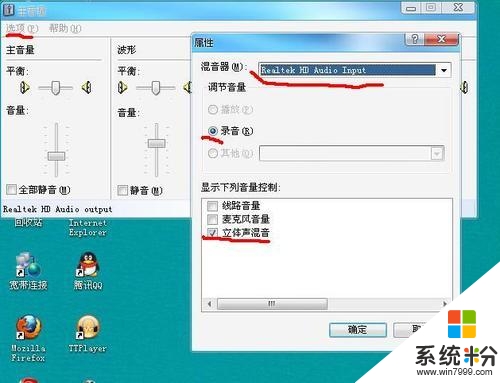

2、单击“开始”按钮,选择“更多程序”∣“附件”∣“娱乐”∣“录音机”命令,打开“声音-录音机”窗口,同时 打开含有你要录制音乐的源电影,让电影一直播放着,直到你最喜欢的背景音乐响起。

3、单击“录音” 按钮,即可开始录音。最多录音长度为60 秒。录制完毕后,单击“停止” 按钮即可。
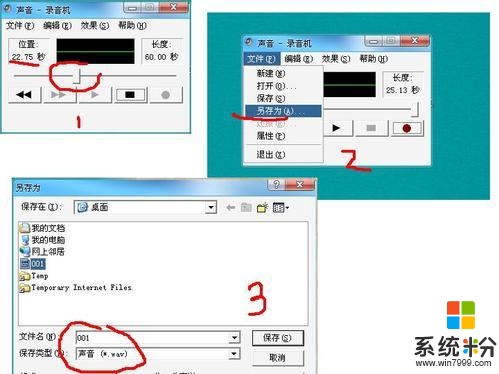
4、注意“录音机”通过麦克风和已安装的声卡来记录声音。所录制的声音以波形(.wav)文件保存。
win xp录音机”突破60秒大关,打开“录音机”程序后点“录音”按钮录制60秒空白声音,等到录完60秒后单击“效果”→减速,这时空白录音显示长度就会变成120秒,如果觉得时间不够可以多做几次单击“效果”→减速,最后也是把播放、录制进度“滑动块”拖回到最左边,点“录音”按钮开始真正的录音。
使用上面的方法虽然突破了60秒的限制,但我们实际录音时间不可能与事先准备的时间完全一样,也就是会造成我们真正的录音后边可能还有一段没有用的其它“杂音”,我们可以在点“停止”按钮后单击“编辑”→删除当前位置以后的内容,就能把后边多余的“杂音”部分去掉了。

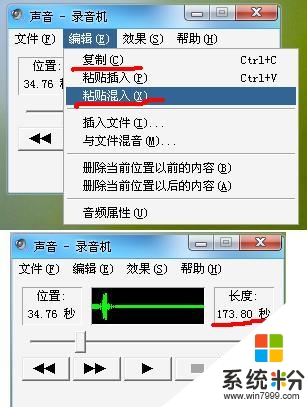
参考以上的方法大家就知道【xp录音机怎么用】了,觉得教程有用的话,可以分享给身边有需要的小伙伴,或者有其他的ghost操作系统下载后使用的疑问,建议上系统粉查看解决的方法。
Xp系统教程推荐
- 1 xp系统ie8安装失败怎么解决 新萝卜家园XP升级ie8失败的排查方法有哪些
- 2 windous xp台式电脑怎样启用休眠功能 windous xp台式电脑启用休眠功能的方法有哪些
- 3 索尼手机4.4系统安装激活XPosed框架的方法有哪些 索尼手机4.4系统如何安装激活XPosed框架
- 4WinXP不显示完整文件夹路径该是如何处理? WinXP不显示完整文件夹路径该处理的方法有哪些?
- 5XP改系统登录名时如何把CMD默认提示路径也更改 XP改系统登录名时怎样把CMD默认提示路径也更改
- 6xp系统u盘格式如何解决 深度技术xp系统转换U盘格式的方法有哪些
- 7WinXP文件无法复制路径太深的解决方法有哪些 WinXP文件无法复制路径太深该如何解决
- 8xp系统里,怎样快速将U盘FAT32格式转换成NTFS格式功能? xp系统里,快速将U盘FAT32格式转换成NTFS格式功能的方法?
- 9xp系统如何开启远程连接网络级别身份验证功能 xp系统怎么开启远程连接网络级别身份验证功能
- 10开启Guest账户后深度技术XP系统无法访问网络怎么解决 开启Guest账户后深度技术XP系统无法访问网络如何解决
最新Xp教程
- 1 XP打印机驱动安装失败怎么办?
- 2 winxp系统本地连接不见了怎么办
- 3 xp系统玩war3不能全屏怎么办
- 4xp系统开机蓝屏提示checking file system on c怎么解决
- 5xp系统开始菜单关机键消失了怎么办
- 6winxp系统开启AHCI操作的方法有哪些 winxp系统开启AHCI操作的方法有哪些
- 7进入XP系统后,操作迟延太久如何解决 进入XP系统后,操作迟延太久解决的方法有哪些
- 8Win8.1专业版资源管理器explorer.exe频繁重启的解决方法有哪些 Win8.1专业版资源管理器explorer.exe频繁重启该如何解决
- 9xp系统ie8安装失败怎么解决 新萝卜家园XP升级ie8失败的排查方法有哪些
- 10大地 XP系统验证码显示小红叉,无法输入网页验证码怎么解决 大地 XP系统验证码显示小红叉,无法输入网页验证码怎么处理
